无忧win10系统下打开u盘显示指定路径不存在如何解决
发布日期:2018-12-27 14:43 来源:www.51luobo.cn 作者: 萝卜家园系统
近日有无忧win10系统用户到本站咨询这样一个情况,就是在使用U盘的时候,为了提高U盘性能,就对U盘进行优化,可是优化之后打开U盘却提示指定路径不存在,导致U盘打不开,要如何解决呢,接下来就随小编一起来看看无忧win10系统下打开u盘显示指定路径不存在的具体解决方法吧。

1、开始菜单选择“运行”,在运行框中输入“cmd”并单击回车;
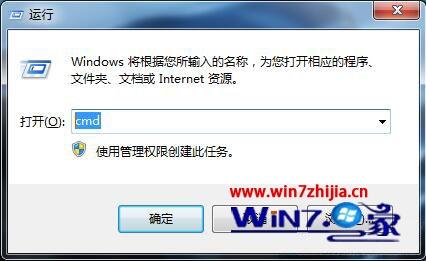
2、在cmd窗口中输入“chkdsk g: /X /F”(其中的g为U盘所在磁盘,根据实际情况作出修改),按回车键即可。

经过上面的方法就可以解决无忧win10系统下打开u盘显示指定路径不存在这个问题了,有遇到一样情况的用户们可以采取上面的方法步骤来解决吧。




